wikiHow est un wiki, ce qui veut dire que de nombreux articles sont rédigés par plusieurs auteurs(es). Pour créer cet article, des auteur.e.s volontaires ont participé à l'édition et à l'amélioration.
Cet article a été consulté 7 806 fois.
Le téléphone mobile est devenu le gadget le plus utilisé au monde depuis des années, on fait TOUT avec son mobile : regarder des films, faire une partie de jeux, passer un appel vidéo, etc. Plus on passe du temps sur notre téléphone, plus nos yeux se fatiguent très vite parce que l'écran est trop petit. Donc, ce serait génial si on pouvait afficher notre petit écran mobile sur un grand écran qui est le PC ! Et c'est pourquoi la pomme a conçu AirPlay pour refléter son écran d'iPhone sur Apple TV. La bonne nouvelle c'est que d'autres firmes commencent aussi à proposer des services de ce genre : comme Apowersoft via son Enregistreur iPhone/iPad ou AirServer qui offrent les mêmes services qu'AirPlay, mais avec un tout petit plus.
Étapes
Méthode 1
Méthode 1 sur 2:Utiliser Apowersoft Enregistreur iPhone/iPad
-
1Connectez l'iPhone au PC. Commencez par télécharger, installer puis lancer l'application sur le site de l'éditeur Apowersoft. Ensuite, connectez les deux appareils (iPhone et PC) à un même réseau WiFi et activez la fonction AirPlay sur l'iPhone.
-
2Affichez TOUT sur votre écran. Une fois que la connexion entre les deux terminaux a été établie avec succès, l'écran de l'iPhone se reflètera immédiatement sur le PC. Avec une connexion stable, toutes les activités sur l'iPhone s'afficheront sans soucis sur l'ordinateur.
-
3Enregistrez en temps réel le contenu du mobile. Le petit plus avec cet outil, c'est que, non seulement, il peut afficher l'écran de l'iPhone sur l'ordinateur, mais fonctionne également comme un outil d'enregistreur.
- Après que l'écran de votre iPhone ait été affiché sur le PC, une barre d'outils présentant 4 boutons : un bouton rouge pour démarrer à tout moment un enregistrement, une icône caméra pour effectuer des screenshots, une icône dossier afin de localiser l'image capturée ou le fichier enregistré et un bouton Power pour stopper l'enregistrement s'afficheront en permanence sur l'écran de l'iDevice.
- Les vidéos enregistrées peuvent être partagées directement sur les réseaux sociaux.
Publicité - Après que l'écran de votre iPhone ait été affiché sur le PC, une barre d'outils présentant 4 boutons : un bouton rouge pour démarrer à tout moment un enregistrement, une icône caméra pour effectuer des screenshots, une icône dossier afin de localiser l'image capturée ou le fichier enregistré et un bouton Power pour stopper l'enregistrement s'afficheront en permanence sur l'écran de l'iDevice.
Méthode 2
Méthode 2 sur 2:Passer par AirServer
-
1Diffusez l'iPhone sur PC et Mac. AirServer propose l'affichage du mobile sur un écran d'ordinateur pour profiter d'une meilleure expérience visuelle, que ce soit la musique, une vidéo ou des photos.
-
2Améliorez la qualité d'affichage. De multiples filtres permettant de traiter l'image pour mieux l'adapter à un affichage beaucoup plus grand sont disponibles sur AirServer.
-
3Profitez d'une expérience multijoueur. AirServer prend en charge l'affichage de multiples écrans, allant jusqu'à 16 périphériques sans pour autant encombrer l'écran de l'iPhone.Publicité
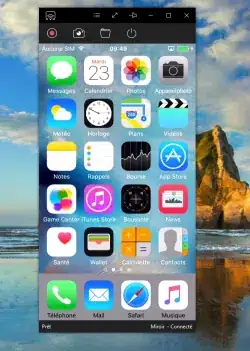
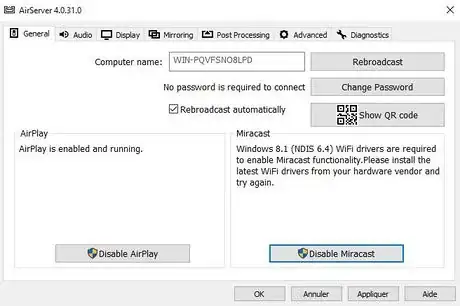










-Step-7.webp)







